🔌 Gör-det-själv-guide: Byta ut DC-uttaget på en bärbar dator

Moderkortets strömkontakt, känd som DC-uttag, är viktigt för att säkerställa att din bärbara dator laddas ordentligt ⚡.
Med tiden kan den här komponenten sluta fungera på grund av:
- 🔄 Slitage från att laddaren ansluts och kopplas ur många gånger.
- 💥 Inre brott på grund av fall eller slag.
- ❄️ Kall eller defekt svetsfog.

🔍 Symtom på ett skadat DC-uttag
- 🛑 Laptopen startar inte och batteriet är slut.
- ⚡ Den laddar inte batteriet även när den är ansluten.
- 🔄 Ladda endast om du flyttar kontakten till en viss position.
- ✨ Elektrisk gnista vid anslutning av laddaren.
- 🔥 Luktar bränt när den är inkopplad.
Om du märker något av dessa symtom kan felet ligga i DC-uttaget. Kontrollera denna komponent 🔧 innan du byter ut laddaren.
 |  |  |
| Dålig svetsning. | Olödd och trasig kontakt. | Trasig kontakt. Ingen positiv pol. |
🛠️ Steg-för-steg-guide för att byta ut DC-uttaget
- 🔧 Demontera den bärbara datorn (tangentbord, skärm, kontakter etc.) för att komma åt moderkortet.
- 🔥 Ta försiktigt bort den skadade kontakten.
- 🖤 Rengör lödpunkterna genom att ta bort gamla rester.
- 🧴 Placera den nya kontakten och löd fast den exakt.
- 💨 Passa på att rengöra ventilations- och avledningssystemet.
- 🔩 Sätt ihop allting igen och kontrollera att det fungerar.
💡 Obs:
Vissa bärbara datorer använder Flytande DC-uttag som är enklare att byta ut eftersom de inte är fastlödda direkt på kortet.
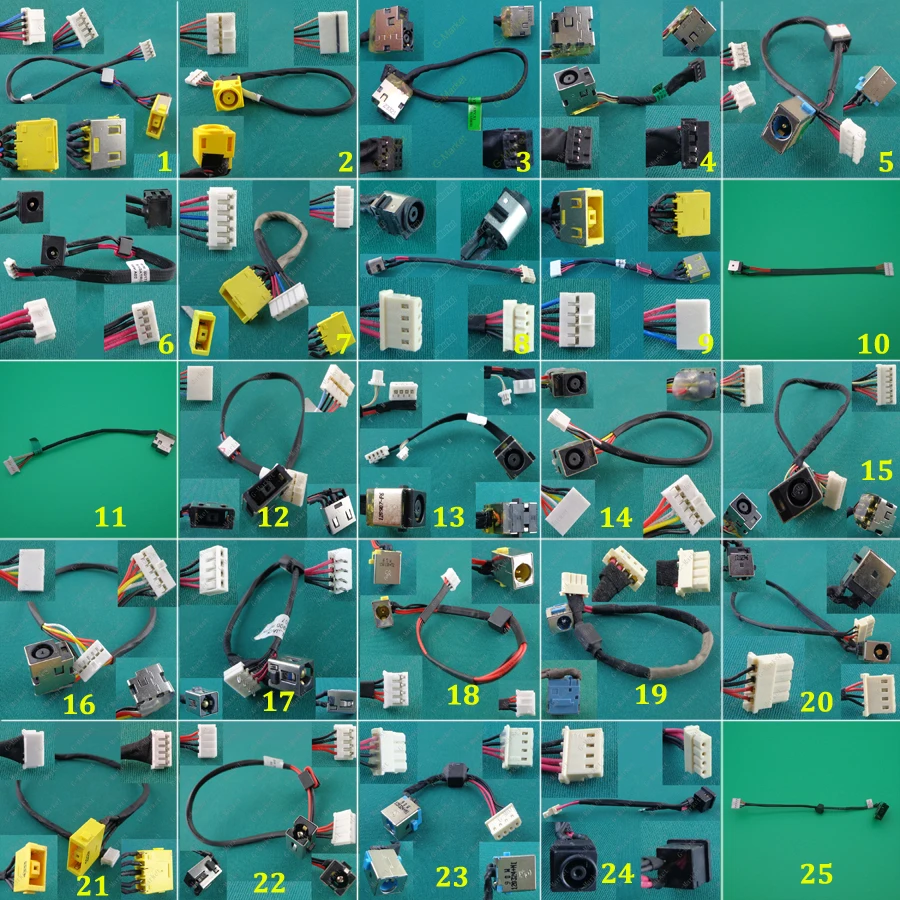
⚠️ Viktig varning
Ett skadat DC-uttag kan orsaka allvarliga moderkortsfel eller göra den bärbara datorn oanvändbar.
Om du är oerfaren med lödning och demontering är det bäst att ta din utrustning till en pålitlig serviceverkstad för att undvika ytterligare skador 🛡️.





















